Liunx环境下git的详细使用(gitee版)
1.git是什么
比如说,一个班级被老师要求写实验报告,张三写完之后拿给老师看,老师不满意,要求修改,改了好几版之后,老师说越改越差,结果老师让张三把第一版给他就行了,但是张三修改的实验报告是在原版本上修改的,所有没有保留第一版,只能重写。
李四是张三同寝室的,听到张三的讲述,留了一个心眼,到他把实验报告交给老师的时候,也是被老师要求多次修改,并且说越改越差,也被老师要求交第一次版本,由于李四每次修改都保留了原版本,当老师让他交第一版的时候,内心笑开了花。回去直接把第一版交给老师了。
李四是一个好心人,就让班级的人把自己实验报告版本都交给自己保存。李四觉得这是一个非常好的想法,因此基本这些功能,开发了一个网站,让中国高校都可以使用。
总结:git是一个基于版本控制器(核心)做的一个网站。
2.git操作
2.1在gitee创建一个仓库
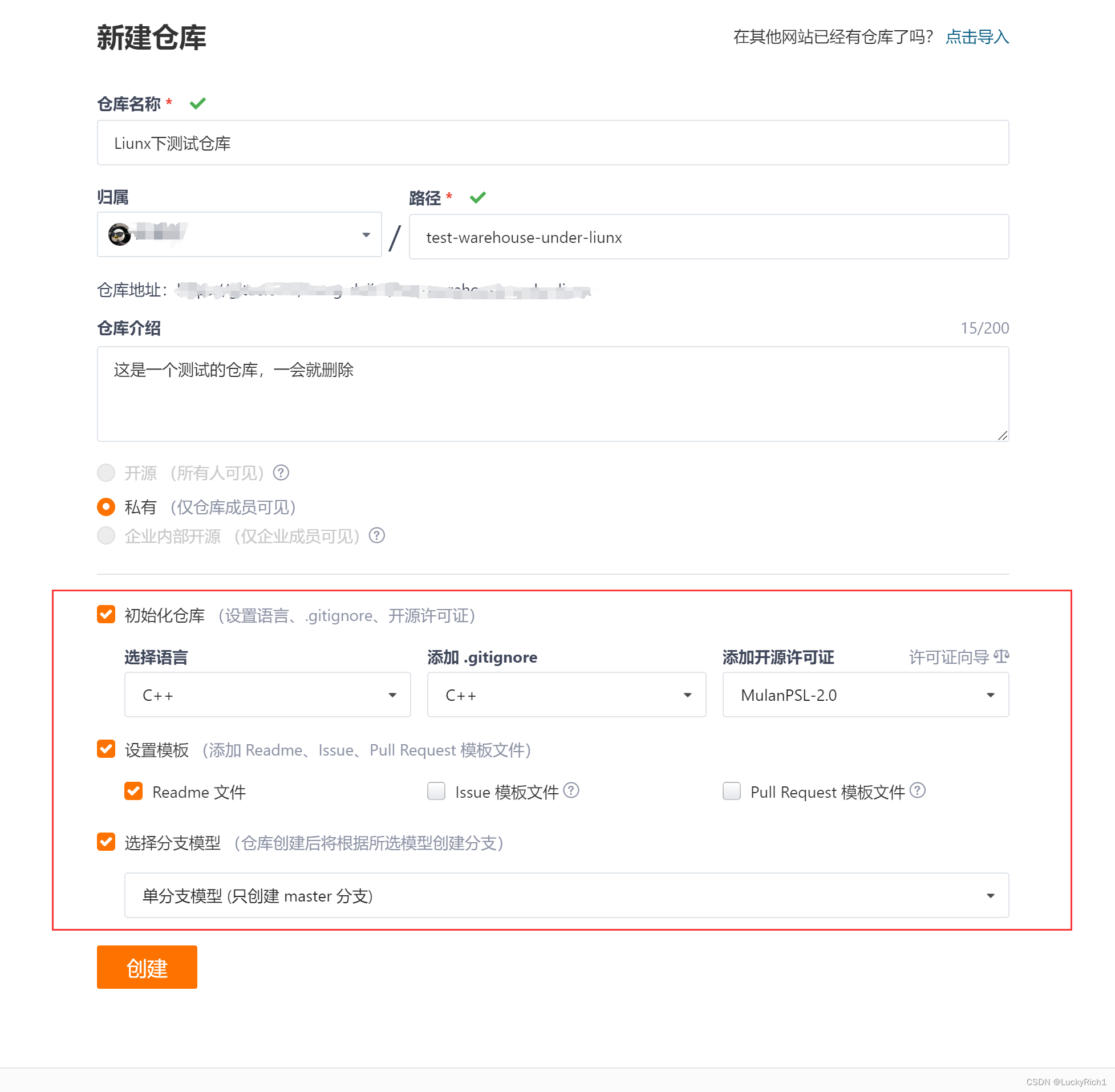
点击创建,出现下面的界面,就表示仓库创建好了。
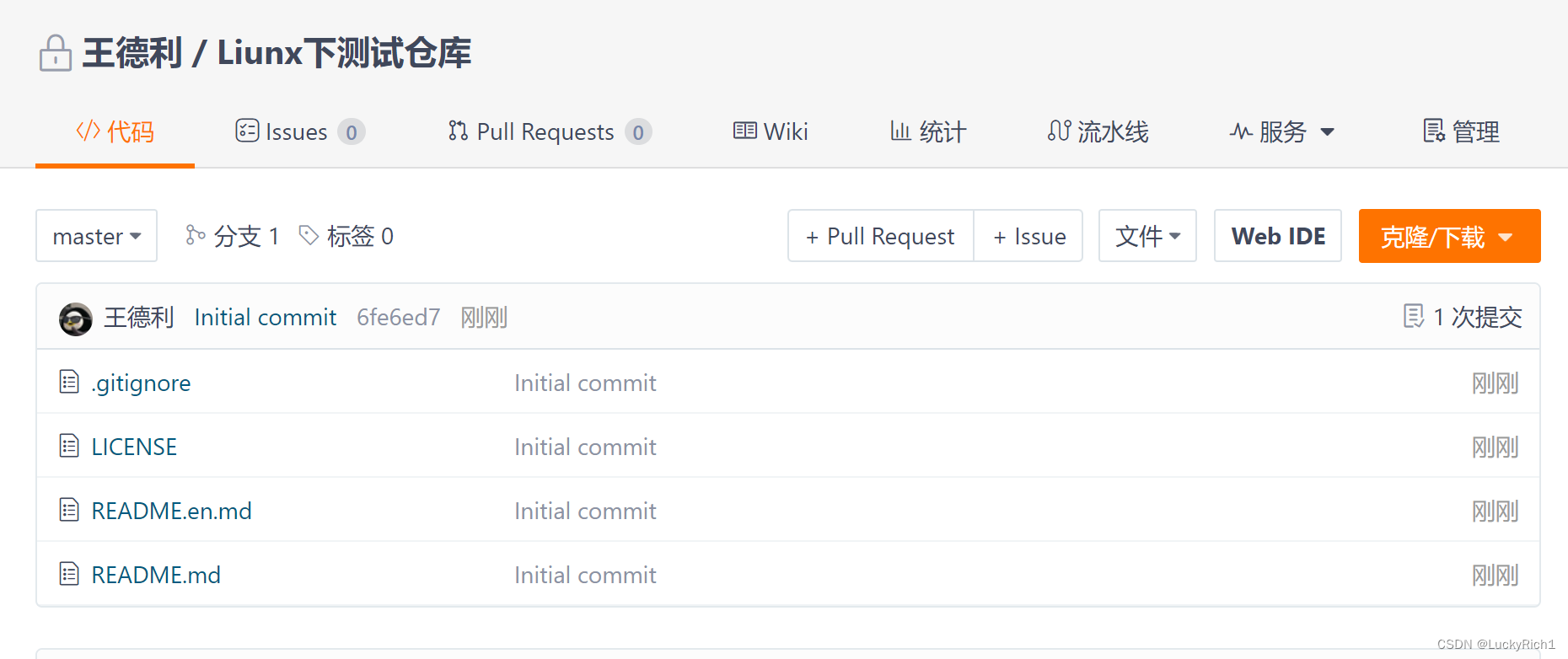
然后把远端仓库,克隆到本地

打开你的xshell或者其他软件,
输入
git clone 刚才复制的地址
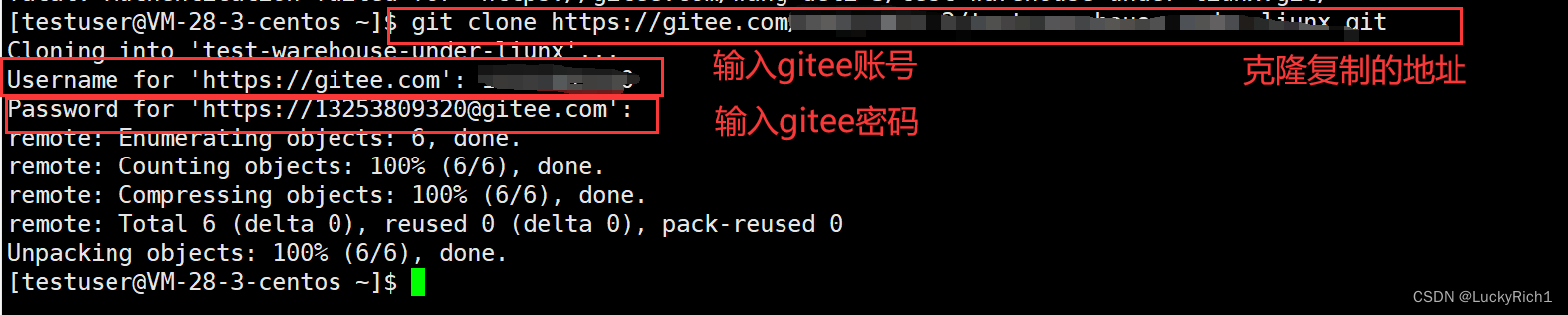
这样就把远端仓库和本地仓库就建立起了链接关系。
2.2.gitignore
cd切换到自己的仓库路径下,ls -al就可以看到这里的东西。
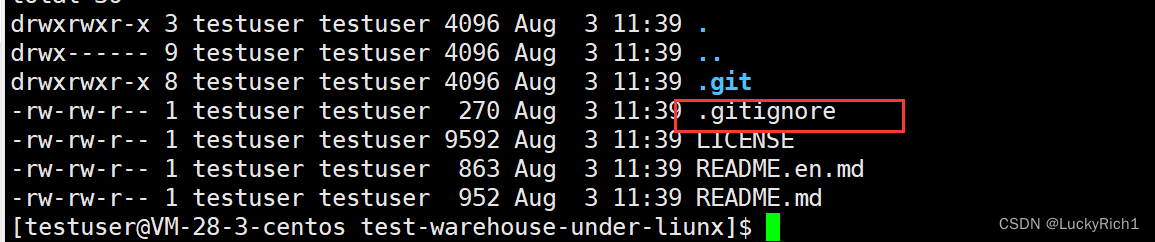
这是一个文件,凡是在这个文件内部出现的后缀,所对应的文件,在上传的时候不会被上传到gitee。
自己也可以修改里面的内容,添加不想上传到gitee的文件的后缀。
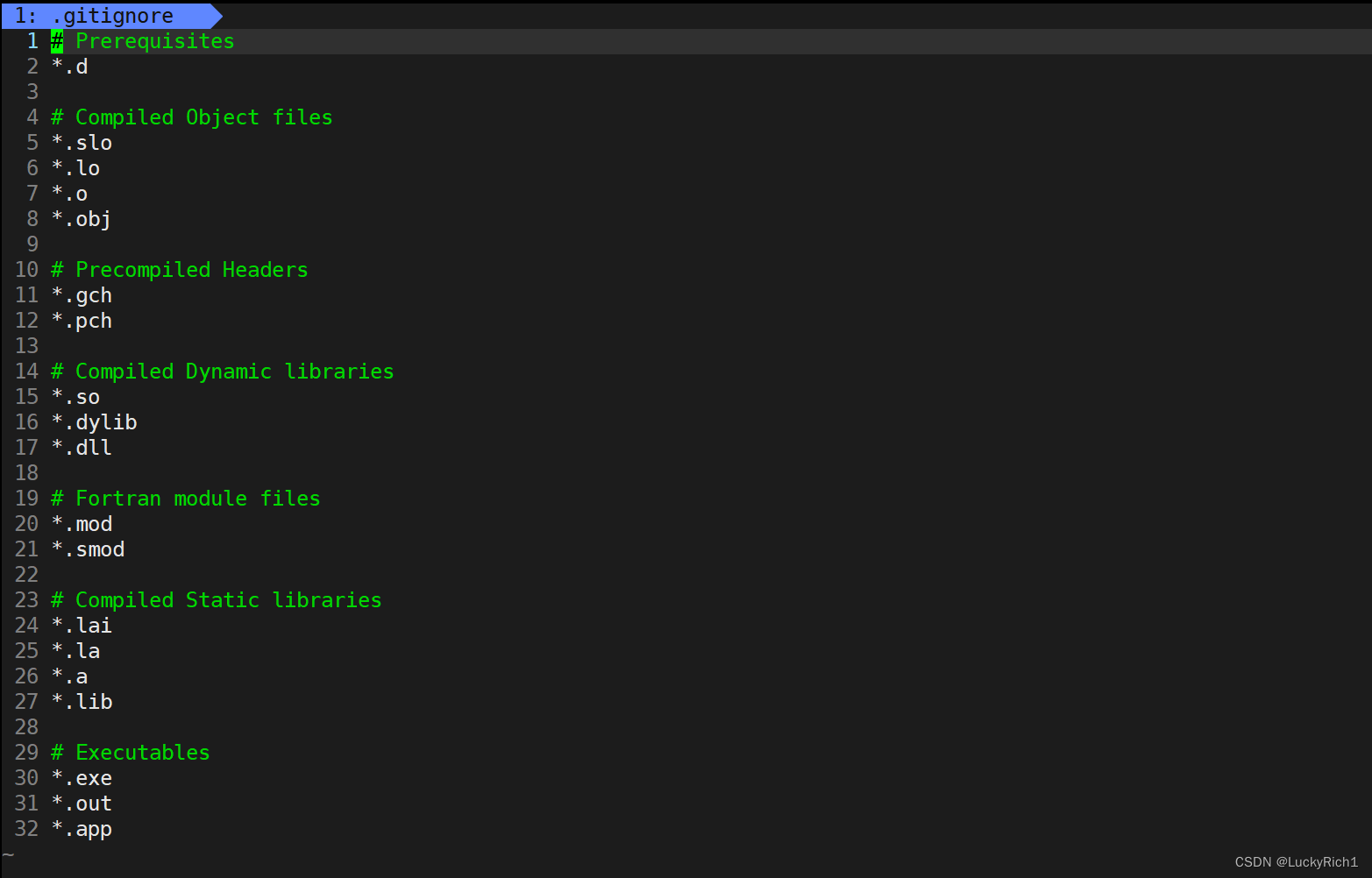
2.3.git
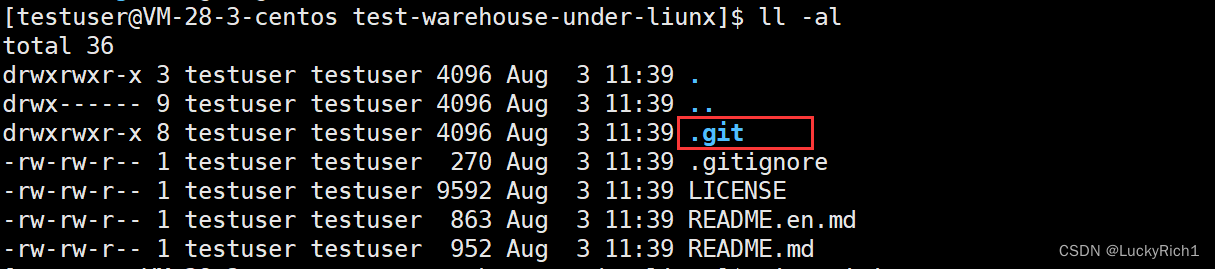
所谓git仓库,本质上就是一个目录,名称叫git加上里面的内容。
push到远端本质就是将.git里面的内容与源代码同步到gitee上。
3.git三板斧
3.1add
git add ./指定文件
把新增的文件,添加到本地仓库(.git里面)
添加到是.git的临时区域(暂存区)
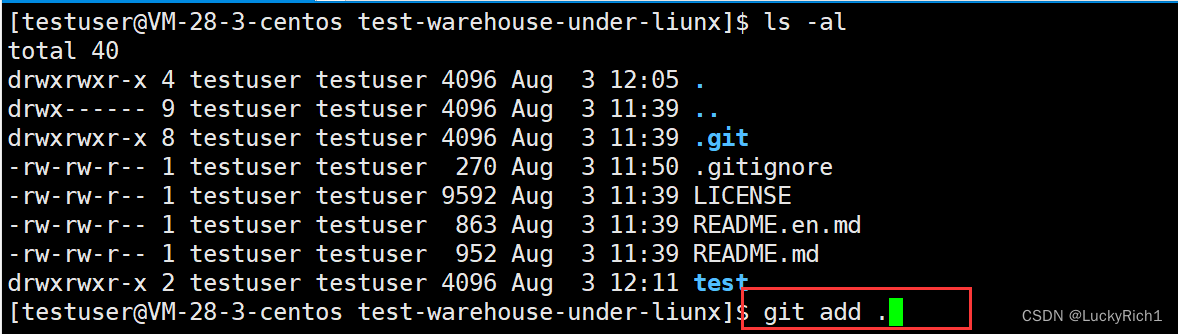
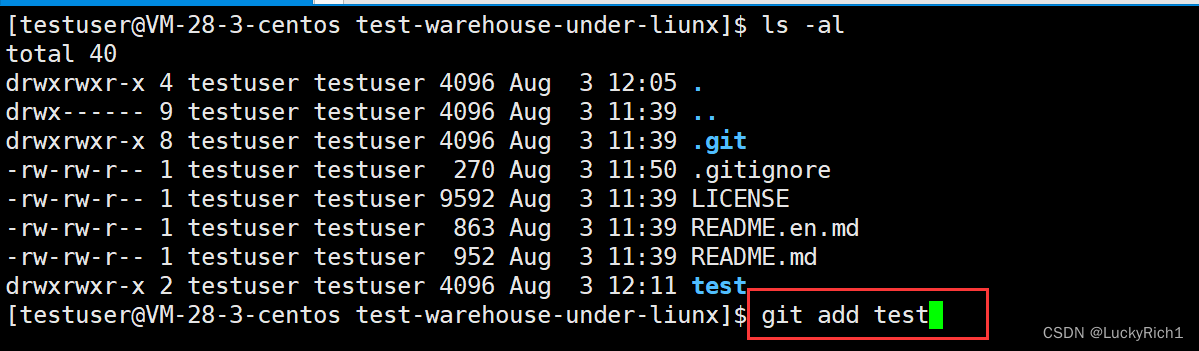
两种都可以
3.2 commit
把刚才新增文件/变化的代码提交到本地仓库。
git commit -m "日志"
注意,日志内容不能乱写,

第一次,上传可能会有这样的问题需要手动配置配置一下。
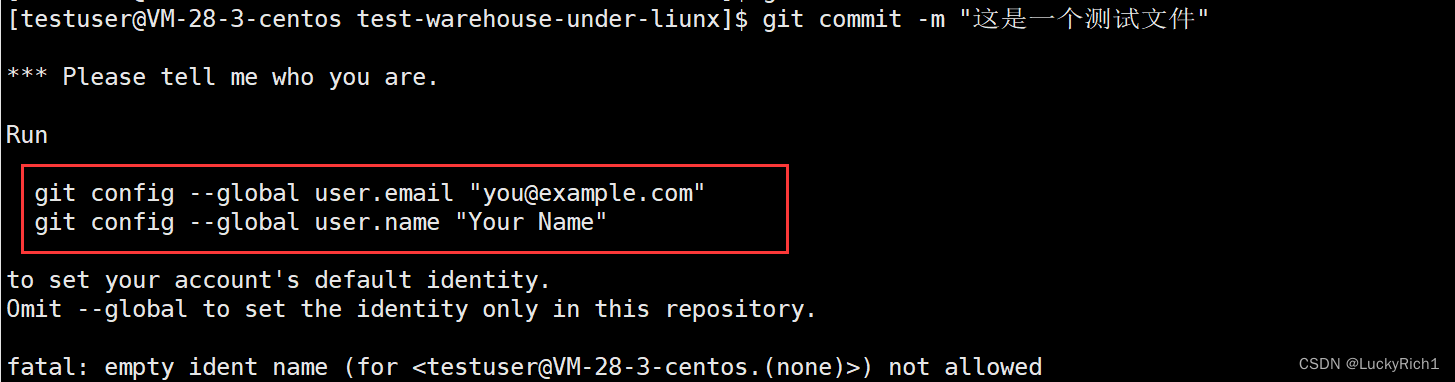
输入用户名(可以是名字首字母的简写),和邮箱

这样就属于配置好了

3.3push
把仓库里的内容,同步到远端
git push
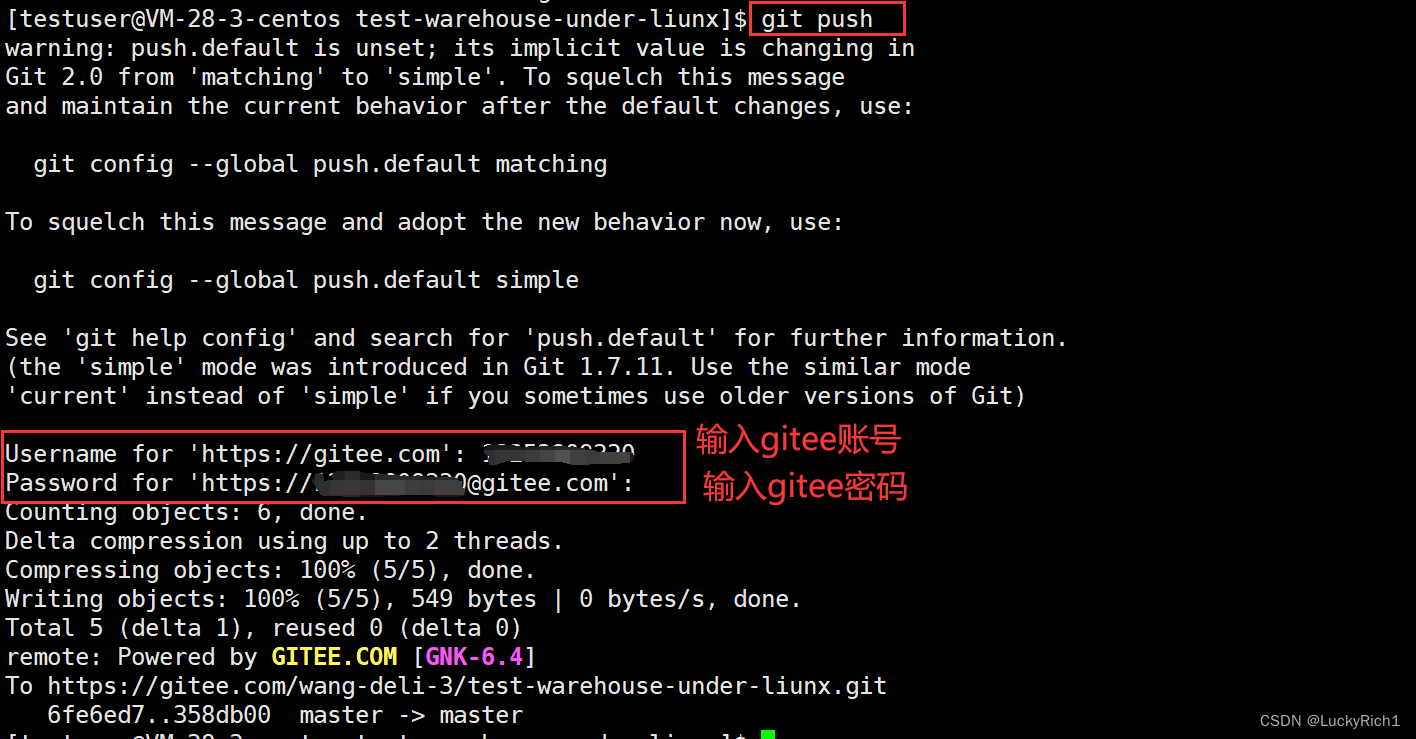
这样本地仓库的内容就提交到gitee上了。
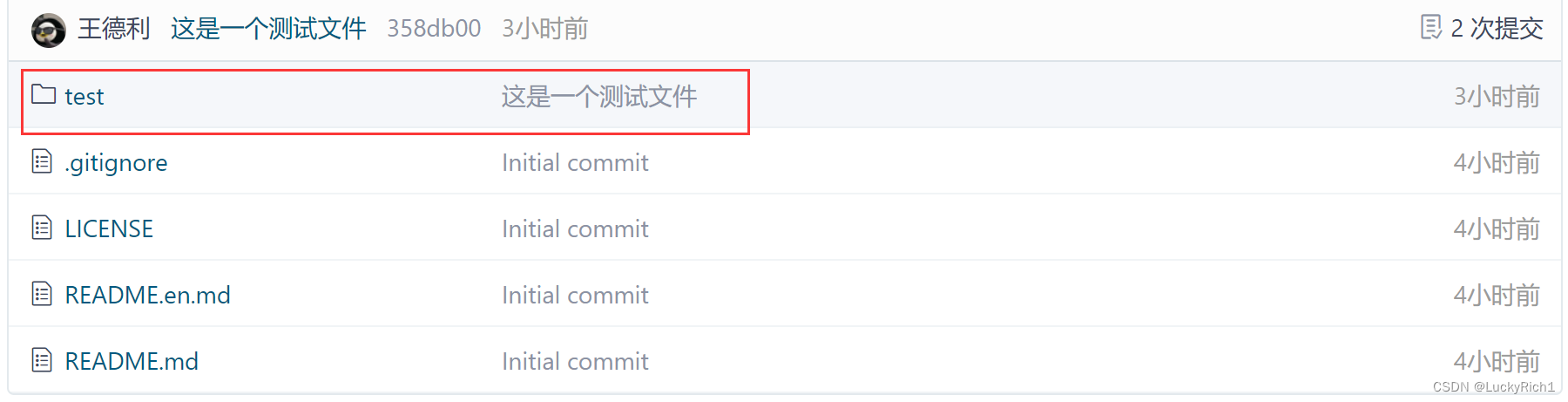
4.git其他命令
4.1查看当前仓库状态
git status
刚才本地仓库里的内容提交上去了,因此显示如下,

在test目录下,添加file.txt新文件,再看一下
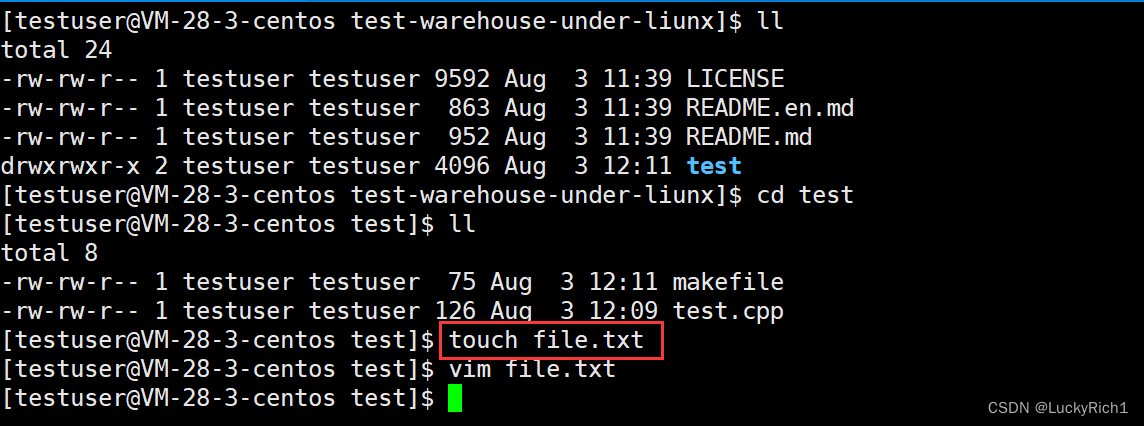
提示新的文件,需要提交。
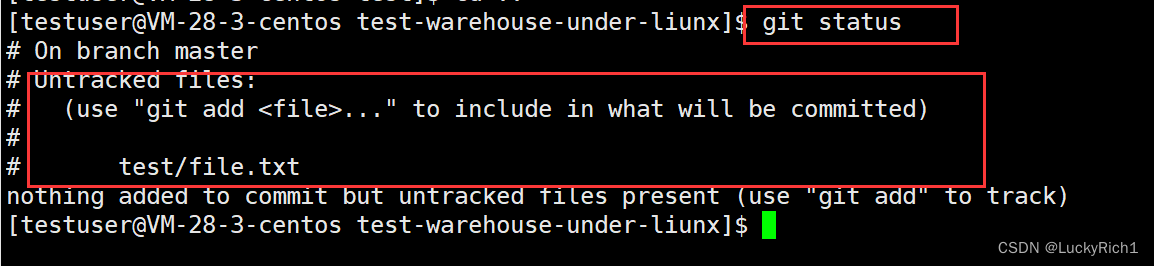
4.2查看提交日志
git log
把file.txt提交上去。
如果以后有人把你仓库克隆下来,想看你的日志,如果都是没有意义的内容,就不好了,,因此日志一定认真填写。
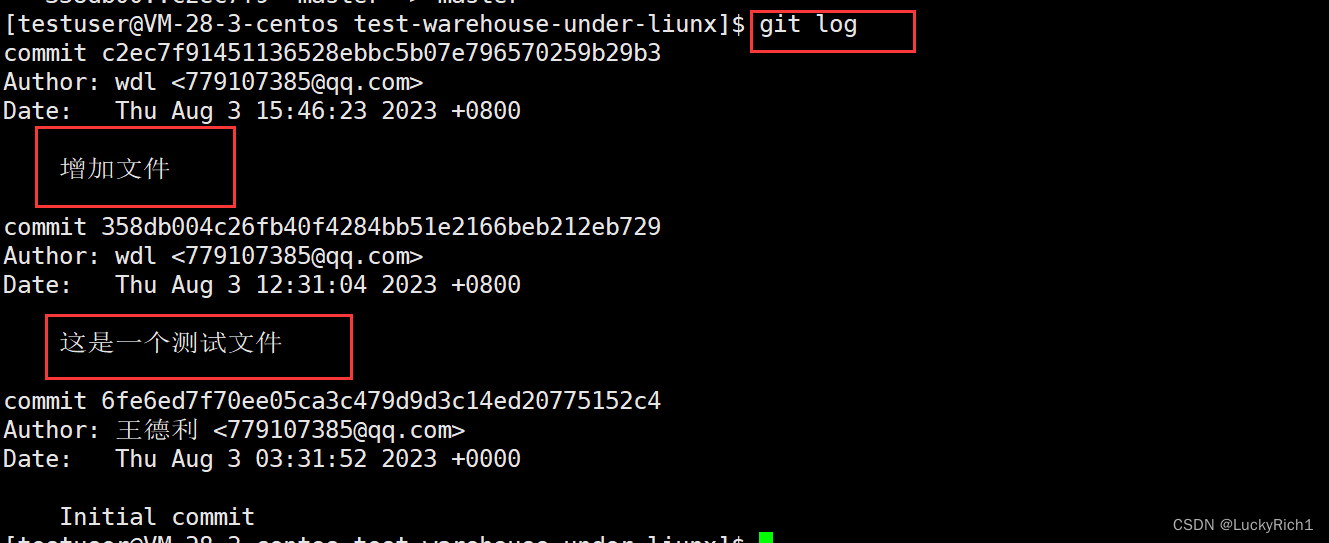
4.3修改git里面文件名称
git mv 旧名称 新名称
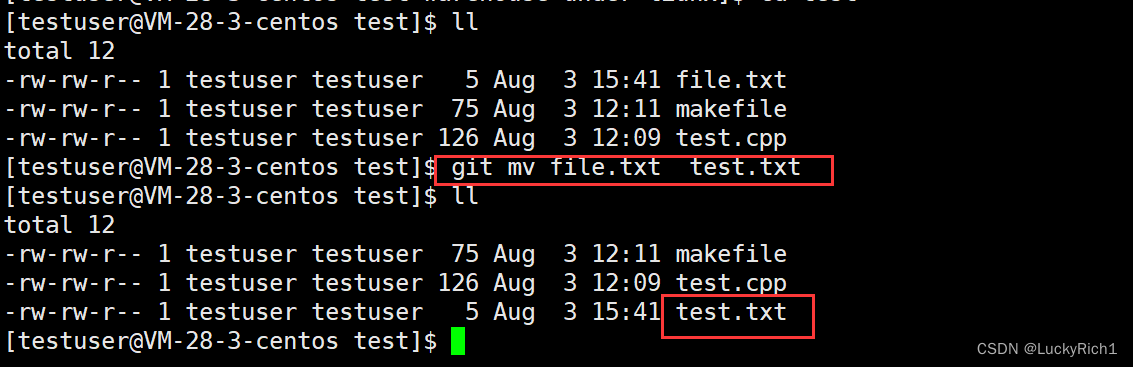
修改之后还需要commit,push一下

4.4删除文件
git rm test.txt
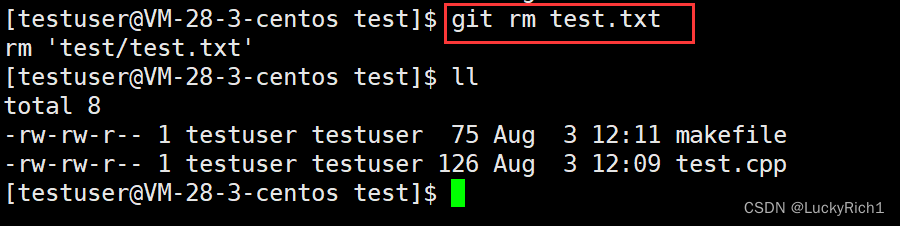
这里也需要commit,push一下

4.5修改远端仓库内容
如果修改了远端仓库里的内容,在从本地提交文件的时候,会因为远端和本地仓库不一致导致问题,因此必须先把远端仓库里的内容同步到本地仓库,然后在提交别的东西。
test.cpp原本文件内容
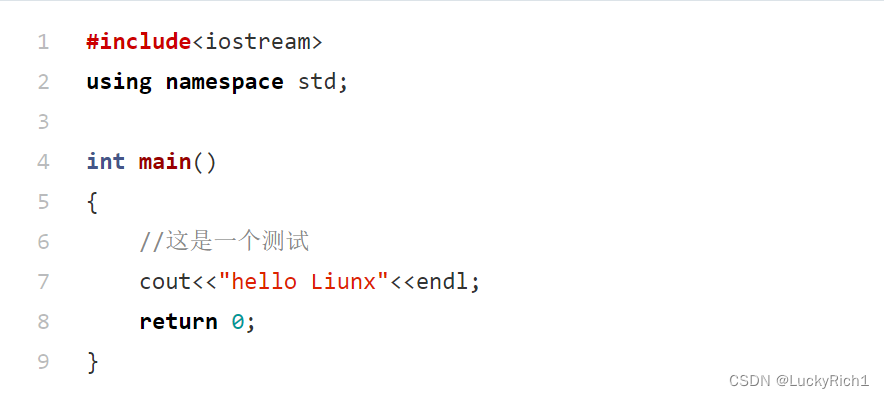
修改之后的内容
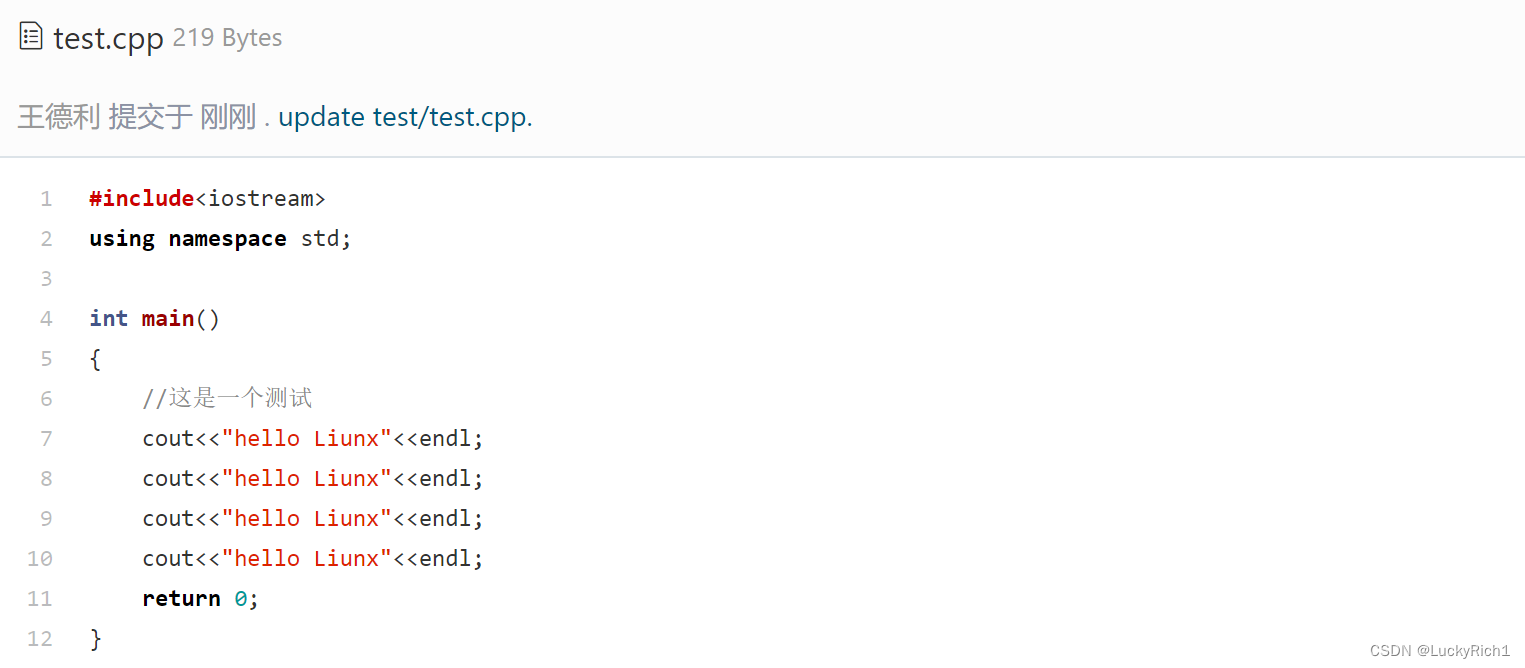
git pull
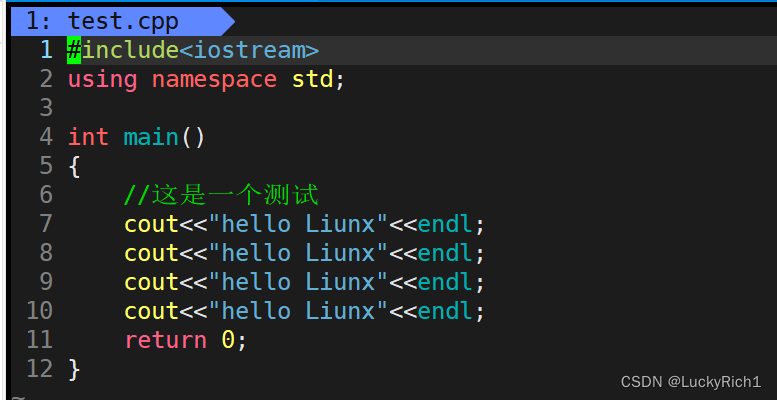
接下来在想提交别的文件,就三板斧,没问题了。
自此关于Liunx环境下git(gitee版)总结暂时告一段落,喜欢的小伙伴,点赞,评论,收藏起来把。